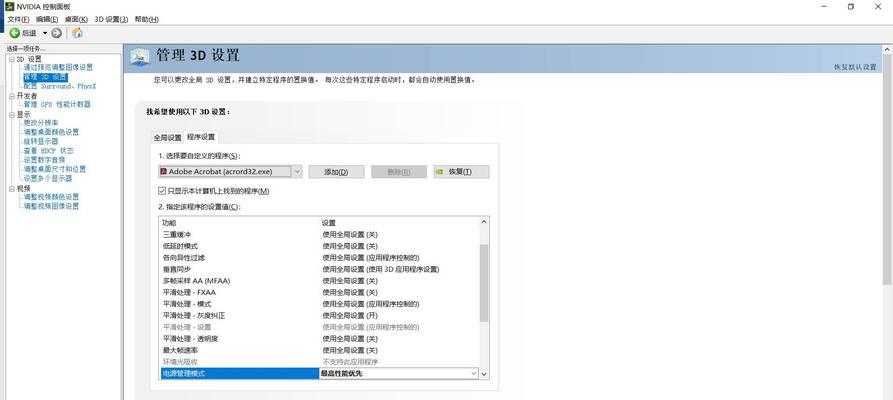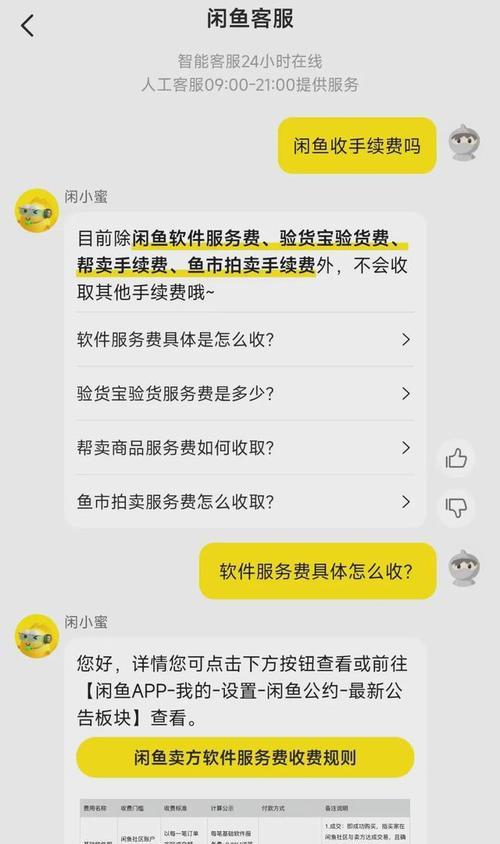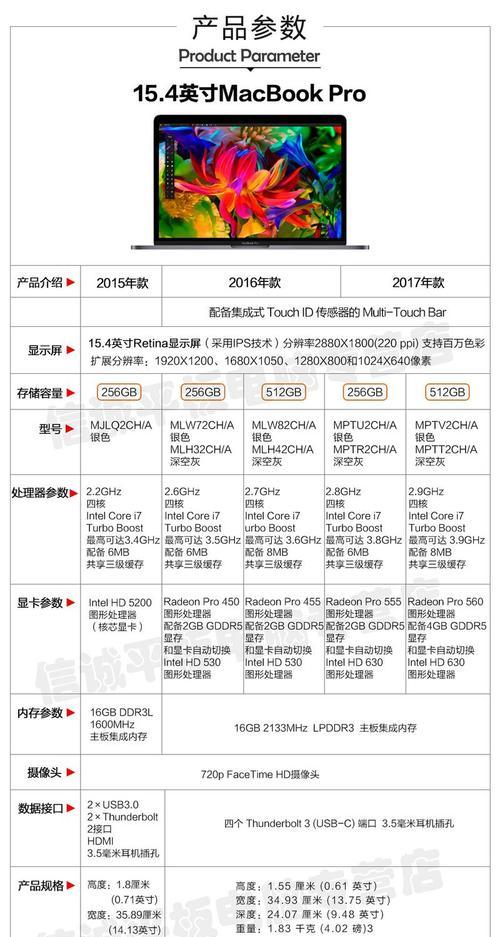如何应对华硕笔记本电脑花屏问题(解决华硕笔记本电脑花屏的有效方法)
华硕笔记本电脑作为市场上一款知名品牌,其性能和稳定性备受用户青睐。然而,偶尔出现的花屏问题可能会给用户带来困扰。花屏是指笔记本电脑屏幕出现彩色噪点、条纹、闪烁或变色等异常现象。本文将介绍如何应对华硕笔记本电脑花屏问题,并提供解决方法。

1.检查外部连接设备:检查是否有外部设备连接到笔记本电脑上。如有,尝试断开这些设备并重新启动电脑,以排除设备兼容性或故障导致的花屏问题。

2.检查显示设置:进入控制面板或设置菜单,检查显示设置是否正确。调整屏幕分辨率和频率可能有助于解决花屏问题。
3.更新显卡驱动程序:访问华硕官方网站或显卡制造商的网站,下载并安装最新的显卡驱动程序。显卡驱动程序的更新可以修复一些花屏问题。
4.清理内部灰尘:打开笔记本电脑背面的盖板,小心清理内部的灰尘和脏污。过多的灰尘可能导致散热不良,进而引起屏幕花屏问题。

5.检查数据线连接:确保笔记本电脑屏幕与主板之间的数据线连接牢固。松动的连接可能导致花屏问题。
6.检查电源适配器:华硕笔记本电脑使用正确的电源适配器非常重要。检查适配器是否正常工作,并确保连接牢固,避免电源供应不稳定引起的花屏问题。
7.进行系统故障排除:使用华硕自带的故障排除工具或其他系统工具进行全面的系统诊断,以排除可能导致花屏问题的软件或硬件故障。
8.检查硬件完整性:检查笔记本电脑的屏幕和相关硬件是否有物理损坏。如有,建议联系售后服务或专业维修人员进行修复。
9.使用外部显示器:将笔记本电脑连接到外部显示器上,如果外部显示器正常工作,则说明花屏问题可能是由于笔记本电脑屏幕本身的故障引起。
10.重置BIOS设置:在华硕笔记本电脑启动时,按下特定的按键组合(通常是F2或Delete键)进入BIOS设置界面,并进行恢复默认设置。
11.检查电源管理设置:进入控制面板或设置菜单,检查电源管理设置是否合理。调整电源管理选项,可能能解决某些花屏问题。
12.执行系统还原:如果花屏问题突然出现,可以尝试执行系统还原,将系统恢复到之前的正常状态。
13.更新操作系统:确保使用的操作系统是最新版本,并及时安装系统更新和补丁程序。更新操作系统可以修复一些与花屏相关的软件问题。
14.咨询售后服务:如果上述方法无法解决花屏问题,建议联系华硕的售后服务团队,寻求专业的帮助和支持。
15.预防花屏问题:定期清理笔记本电脑内部和外部,避免过度使用或长时间高负荷运行,以延长笔记本电脑的使用寿命并减少花屏问题的发生。
花屏问题对华硕笔记本电脑用户来说是一种常见但令人不快的体验。然而,通过检查外部连接设备、调整显示设置、更新显卡驱动程序、清理内部灰尘等方法,我们可以有效解决花屏问题。同时,适当的预防措施和及时咨询售后服务也能帮助我们避免或解决花屏问题,保障华硕笔记本电脑的正常使用。
版权声明:本文内容由互联网用户自发贡献,该文观点仅代表作者本人。本站仅提供信息存储空间服务,不拥有所有权,不承担相关法律责任。如发现本站有涉嫌抄袭侵权/违法违规的内容, 请发送邮件至 3561739510@qq.com 举报,一经查实,本站将立刻删除。
- 站长推荐
- 热门tag
- 标签列表
- 友情链接